Le format Heif est sorti en 2015, et a été récemment mis sur le marché d’un niveau mondial par la compagnie Apple. En effet, il a rendu commun son utilisation en intégrant automatiquement les réglages du nouveau format de photos dans la nouvelle mise à jour iOS 11.
Pourtant, comme ce format reste encore peu utiliser comparer au célèbre jpeg et au png, de nombreuses personnes ressentent la nécessité de convertir les photos heic dans l’un de ces deux formats pour un usage personnel ou autre.
Comment donc faire pour convertir ses fichiers heic en jpeg ou en png ? FonePaw a pris en compte vos besoins et a conçu le fameux logiciel Convertisseur HEIC Gratuit (opens new window) pour vous aider à transformer facilement le format de vos photos.
N’attendez plus pour convertir vos photos ! Téléchargez immédiatement FonePaw Convertisseur HEIC Gratuit !
Après le téléchargement et l’installation de ce logiciel professionnel, comment procéder ?
Suivez ce tutoriel pour savoir comment convertir vos photos heic en jpg ou en png avec FonePaw Convertisseur HEIC Gratuit.
Étape 1 : Ajoutez vos photos.
Lancez le programme FonePaw Convertisseur HEIC Gratuit en cliquant sur l’icône du logiciel qui a été installé sur votre ordinateur.
Une fois le programme démarré, vous verrez une fenêtre, comme celle représentée ci-dessous, s’affichée à l’écran.
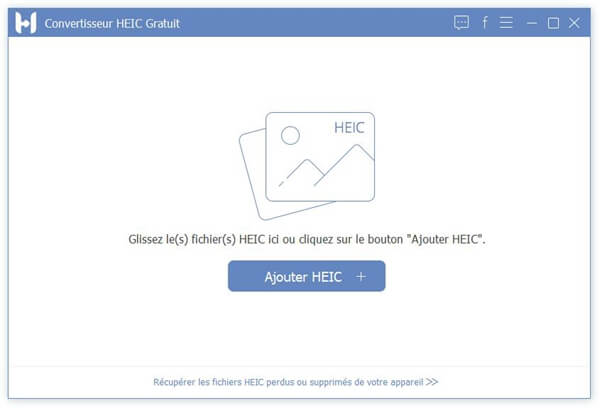
Appuyez sur le « + » se trouvant à côté de l’inscription « Ajouter HEIC » pour sélectionnez le type d’ajout que vous préférez.
Deux possibilités s’offrent à vous, vous pouvez choisir « Ajouter Fichier(s) HEIC » ou « Ajouter Dossier HEIC ».
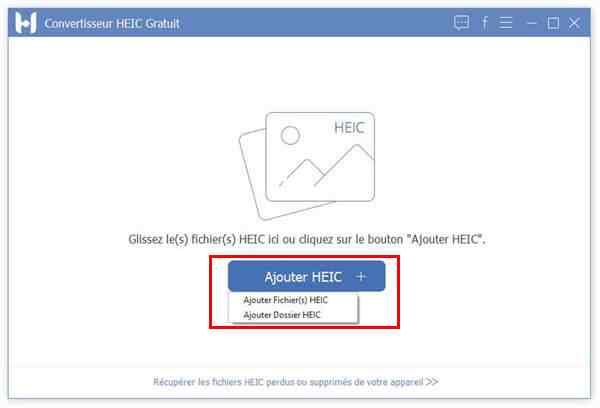
Une petite fenêtre apparaitra à l’écran pour que vous puissiez choisir les photos que vous souhaitez convertir.
Vous avez la possibilité de choisir autant de fichiers que vous souhaitez. Après avoir sélectionné le(s) fichier(s) ou le(s) dossier(s) voulu(s), veuillez cliquer sur « Ouvrir ».
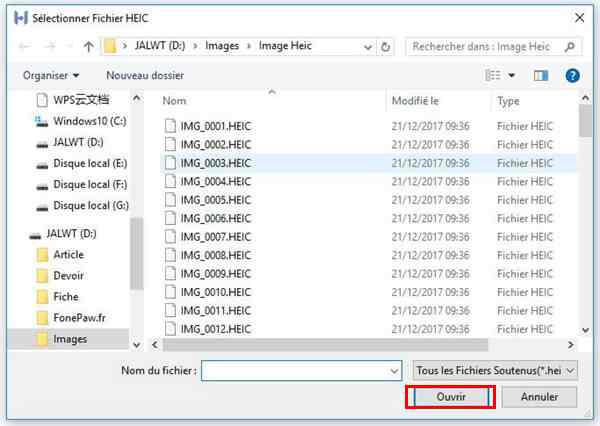
Étape 2 : Sélectionnez le format et l’emplacement de sortie.
Une fois que vous aurez sélectionné tous les fichiers / dossiers voulus, une fenêtre avec les informations correspondantes seront affichées à l’écran.

En haut à droit de la fenêtre, vous avez l’onglet « Format ». Veuillez cliquer sur la flèche qui se trouve sur la même ligne, puis choisissez le format de sortir voulue après la conversion des photos.
Vous avez la possibilité de choisir entre les formats « JPG/JPEG » ou « PNG ».
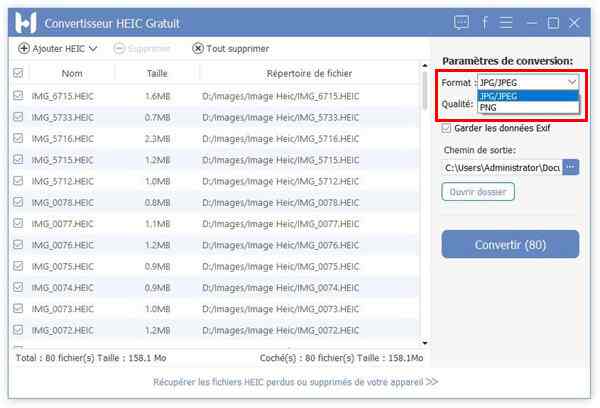
Après avoir choisi le format de sortie de vos photos, vous avez aussi la possibilité de choisir l’emplacement où seront envoyés vos photos après la conversion. Si celle qui a été choisie par défaut ne vous convient pas, vous pouvez le changer en appuyant sur l’icône à trois points se trouvant en dessous de l’inscription « Chemin de sortie ».
Étape 3 : Convertissez vos photos.
Une fois que les paramètres de conversion ont tous bien été vérifiés, vous pouvez lancer la transformation de format de vos photos en appuyant sur le bouton « Convertir ».
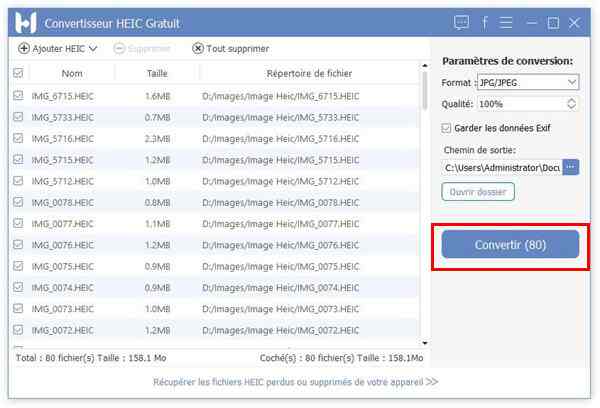
Le logiciel FonePaw Convertisseur HEIC Gratuit est maintenant en train de changer le format de vos photos en celui que vous avez choisi.
Veuillez patienter lors de cette conversion. La durée peut varier selon le nombre de fichier/dossier que vous avez sélectionné.
Dès que la barre de chargement arrivera a 100%, tous les fichiers au format heif que vous aviez sélectionné auront complètement été changée en jpg / jpeg ou png.
Un message apparaitra alors vous annonçant que la conversion est terminée et réussite.
Pour voir vos nouvelles photos, veuillez cliquer sur l’option « Ouvrir dossier ».
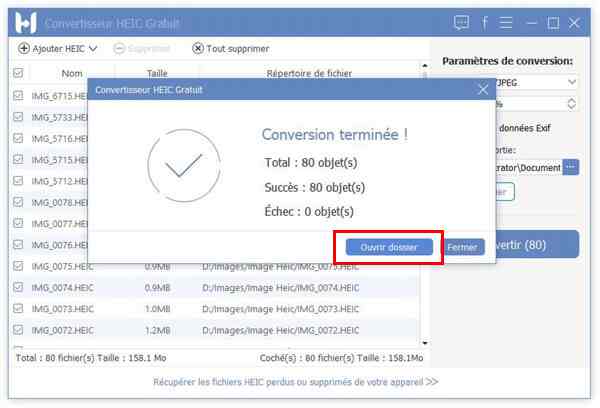
Note : Les photos avec leur nouveau format ne remplacera pas les photos heic dans le dossier d’origine. Elles seront considérées comme de nouvelles images dans le dossier d’emplacement de fichier de sortie que vous avez sélectionné précédemment.
# Convertissez vos photos avec FonePaw DoTrans
- Téléchargez et installez FonePaw DoTrans (opens new window) sur votre PC.
- Choisissez le « Toolkit » à gauche, vous verrez un outil intégré - Convertisseur HEIC Gratuit.
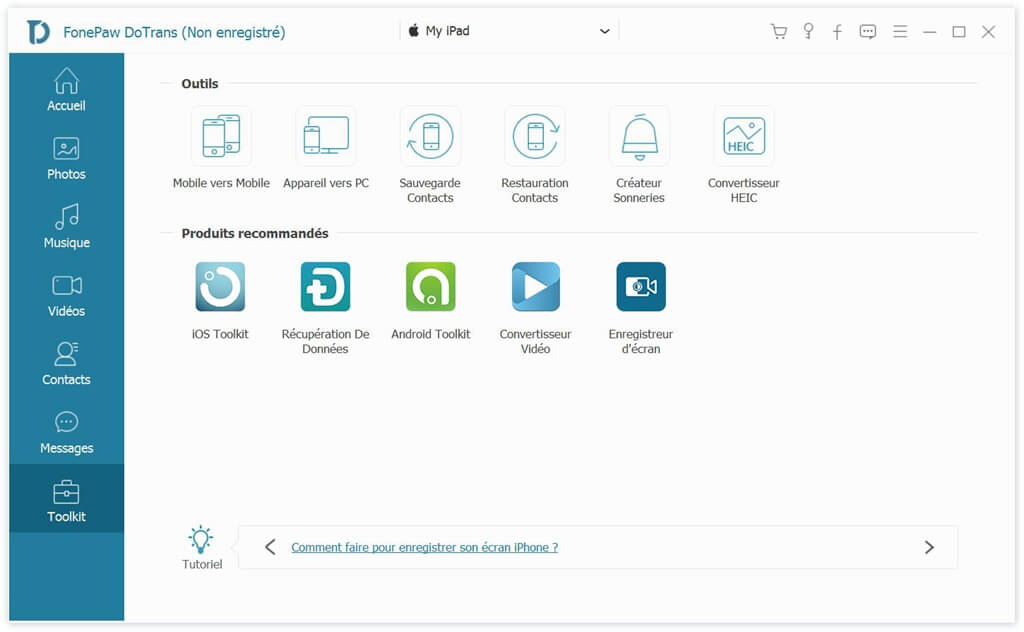
- Cliquez sur « Convertisseur HEIC », et ajoutez votre images HEIC depuis votre appareil ou votre PC.
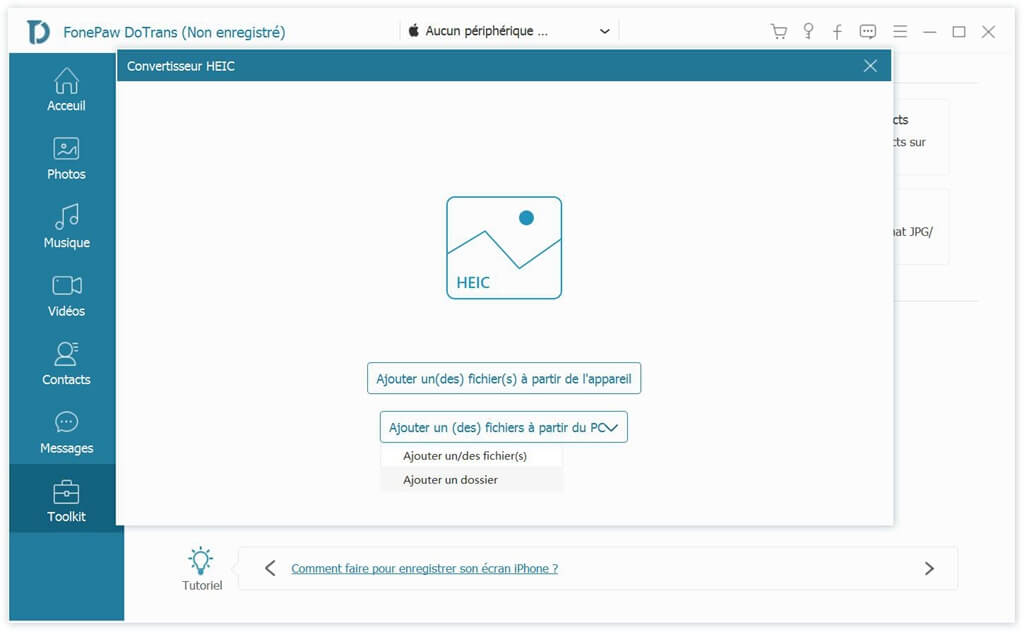
- Choisissez des photos HEIC à convertir et cliquez sur « Convertir », vous pourrez convertir vos photos HEIC en JPG/PNG.
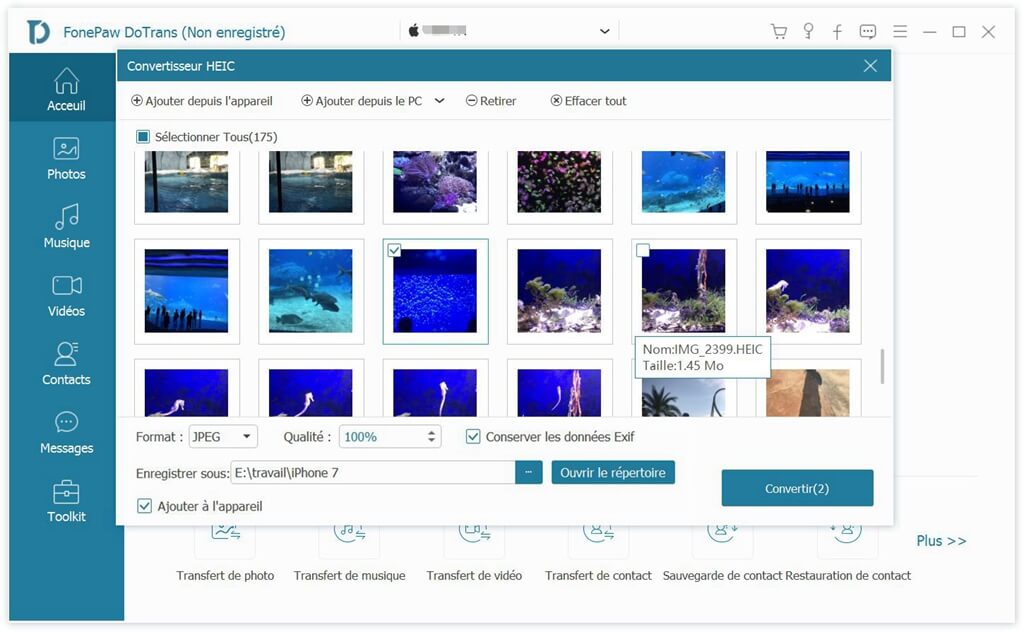
Et voilà ! C’est fait ! Vous avez enfin pu transformer le format de vos photos heic. C’était très facile, n’est-ce pas ? D’autant plus que vous n’avez pas à vous inquiéter que vos photos d’origines aient été remplacées par le nouveau format ou non. FonePaw Convertisseur HEIC Gratuit a bien réfléchi à tous les aspects des besoins de ses utilisateurs.
Vous pouvez ainsi continuer à utiliser ce programme en toute confiance, et ce, chaque fois que vous en aurez besoin. Alors en attendant que le format heif prennent une plus grande influence sur l’échelle mondiale, et même après, ce logiciel professionnel de conversion sera toujours là à vos côtés pour vous aider !
Connaissez-vous des personnes qui sont en recherche d’un bon convertisseur de fichier heic en d’autres formats ? Qu’attendez-vous ? Partagez-leur cet article ! En faisant cela, vous pourrez les aider à économiser beaucoup de temps et d’énergie pour enfin trouver la solution à leurs soucis ! Faites-leur part de vos joies !
- Articles populaires
- Solutions pour récupérer les fichiers disparus après la mise à jour Windows 10
- [3 Solutions] Comment activer un iPhone désactivé ?
- Impossible d'importer des photos iPhone vers un PC (Windows 10/8/7)
- Comment capturer l'écran sur un ordinateur portable HP (Windows 7/8/10)
- 3 Méthodes pour capturer l'écran avec son interne sur Mac

















